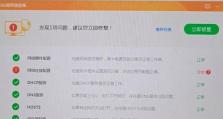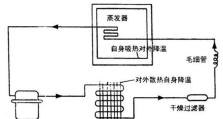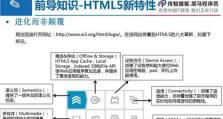电脑开机时桌面消失的解决方法(电脑开机桌面缺失的常见问题及解决方案)
在日常使用电脑的过程中,有时我们会遇到开机后桌面消失的情况,这给用户带来了困扰和不便。本文将介绍电脑开机时桌面消失的常见原因以及解决方法,帮助用户快速恢复桌面并解决该问题。

1.检查图标和任务栏是否隐藏:有时,我们在设置中不小心将图标和任务栏隐藏了,这会导致桌面消失。可以通过右键点击桌面空白处,选择“查看”或“个性化”来恢复隐藏的图标和任务栏。
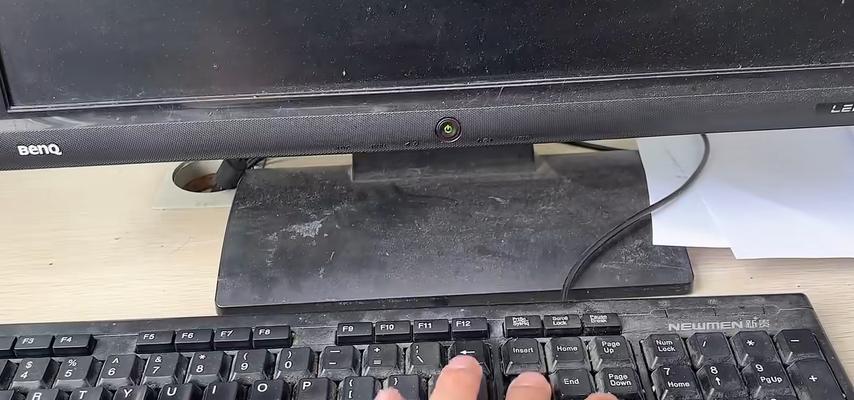
2.检查分辨率设置是否正确:不正确的分辨率设置可能导致桌面无法正常显示。可以右键点击桌面空白处,选择“显示设置”,然后调整分辨率到适合您的显示器的设置。
3.查看是否被病毒感染:病毒可能会导致桌面消失。请及时进行杀毒软件的全盘扫描,清除潜在的恶意程序。
4.检查桌面文件夹是否被误删除:有时,我们可能不小心将桌面文件夹删除,导致桌面消失。可以通过打开“文件资源管理器”,在左侧导航栏中找到“桌面”文件夹,并将需要的文件拖回桌面。
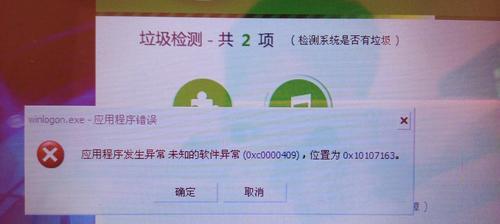
5.检查用户登录账户:如果您使用的是多个用户账户,可能会遇到登录账户切换后桌面消失的情况。请确保您正常登录到正确的用户账户。
6.修复系统文件错误:有时,系统文件损坏会导致桌面问题。可以通过打开命令提示符,输入“sfc/scannow”命令来扫描和修复系统文件错误。
7.恢复系统到之前的时间点:如果问题发生在最近,您可以尝试使用系统还原将电脑恢复到之前的时间点,这样可以解决一些由软件或系统更新引起的问题。
8.更新显卡驱动程序:过时的显卡驱动程序可能导致桌面显示错误。可以通过设备管理器找到显卡驱动程序并进行更新。
9.检查应用程序冲突:某些应用程序可能会与桌面显示相冲突,导致桌面消失。请尝试关闭最近安装的应用程序,看是否解决了问题。
10.检查桌面图标排序设置:有时,桌面图标排序设置不正确也会导致桌面消失。可以右键点击桌面空白处,选择“排序方式”来调整图标的排列方式。
11.清除临时文件和缓存:过多的临时文件和缓存可能导致系统出现问题。可以使用磁盘清理工具来清除这些文件,然后重新启动电脑。
12.重建用户配置文件:损坏的用户配置文件可能导致桌面显示错误。可以通过创建一个新用户来替代原有的用户配置文件。
13.检查硬件连接:松动的硬件连接也可能导致桌面消失。请检查电源线、显示器连接线等硬件是否牢固连接。
14.更新操作系统:过时的操作系统可能存在一些已知问题和错误。请确保您的操作系统是最新版本,并及时安装更新补丁。
15.寻求专业帮助:如果以上方法都无法解决问题,建议寻求专业技术人员的帮助,他们可以更深入地诊断并修复桌面显示问题。
在遇到电脑开机时桌面消失的问题时,我们可以通过检查图标和任务栏的隐藏、调整分辨率、杀毒、查找桌面文件夹、检查用户登录账户等方法来解决。如果问题仍然存在,可以尝试修复系统文件、还原系统、更新显卡驱动程序等进一步解决方案。如果依然无法解决,建议寻求专业人员的帮助。通过以上方法和技巧,我们可以更好地应对电脑开机时桌面消失的问题。